 |
| NAT - Internet Gateway |
Pelajari Materi Berikut, dan Kerjakan Soal yang ada:
A. Internet Gateway
Gateway merupakan sebuah perangkat dalam komputer yang difungsikan untuk menghubungkan sebuah jaringan komputer dengan satu jaringan komputer yang lain atau lebih yang menggunakan protocol informasi yang tidak sama. Hal ini membuat sebuah informasi dari satu jaringan komputer dapat diteruskan pada jaring an komputer yang lain yang memilik protocol yang berbeda.
Gateway atau yang sering disebut juga dengan “Gerbang Jaringan” merupakan sebuah perangkat yang dapat memudahkan pengguna komputer dan internet. Salah satu aplikasi atau contoh dari penggunaan Gateway yang dapat kita lihat adalah pada Email. Seperti yang kita tahu bahwa pertukaran email dapat dilakukan meskipun dalam sistem yang tidak sama. Kini, seiring dengan semakin merebaknya penggunaan internet, pengertian Gateway pun sering melakukan pergeseran atau mengalami salah arti. Banyak orang yang menyamakan Gateway dengan Router, tapi sebenarnya Gateway dan Router adalah dua perangkat yang berbeda.
Setelah kita membahas mengenai Pengertian Gateway pada jaringan komputer, maka kini Dimensi Data akan membahas mengenai fungsi Gateway untuk sebuah jaringan internet komputer. Jika dilihat dari pengertiannya, maka kita mungkin dapat mengatakan bahwa secara umum Gateway berfungsi untuk menghubungkan sebuah jaringan komputer dengan jaringan komputer yang lain dengan protocol yang berbeda. Gateway dapat digunakan dalam menghubungkan IBM SNA dengan digital SNA, Local Area Network atau LAN dengan Wide Area Network atau WAN. Namun, terdapat pula beberapa fungsi dari Gateway yang lain jika kita merincinya jauh lebih detail lagi. Berikut ini informasinya :
- Sebagai Protocol Converting, Seperti yang telah dijelaskan di atas bahwa gateway dapat menghubungkan sebuah jaringan komputer dengan jaringan komputer lain dengan protocol yang berbeda. Untuk dapat menghubungkan dua jaringan dengan protocol yang berbeda inilah gateway harus memiliki kemampuan untuk melakukan konversi protocol sehingga dua protocol yang berbeda ini dapat saling dikaitkan atau dihubungkan. Sebuah Gateway jaringan merupakan sebuah sistem internet working yang mengkoneksikan dua jaringan dalam waktu yang sama dan dapat dikonfigurasikan dalam sebuah perangkat lunak atau software. Nah, jaringan gateway ini dapat beroperasi dalam setiap tingkat yang ada pada model lapisan dari OSI atau yang disebut juga dengan Open System Interconnection.
- Memudahkan akses Informasi, Tanpa gateway, jaringan komputer dengan protocol yang berbeda tidak akan pernah dapat dihubungkan satu sama lain. Ketika ini terjadi, maka sudah pasti bahwa sebuah jaringan komputer tidak akan mampu untuk melakukan akses informasi dari komputer yang lainnya. Ketika gateway sudah digunakan dan jaringan komputer tersebut tersambung, maka tentu saja akses informasi pun dapat berjalan dengan jauh lebih mudah. Maka Gateway pun sangat berguna untuk digunakan dalam memudahkan melakukan akses informasi.
- Hardware Sharing, Bagi pakai hardware secara bersama-sama. Contoh dari Penerapannya adalah penggunaan Printer server, dimana 1buah Printer dapat digunakan secara bersama oleh Client dalam Jaringan.
- Keamanan dan pengaturan data, komputer dalam sebuah lingkungan bisnis, dengan adanya jaringan tersebut memungkinkan seorang administrator untuk mengorganisasi data-data kantor yang paling penting. Dari pada setiap departemen menjadi terpisah-pisah dan data-datanya tercecer dimana-mana. Data penting tersebut dapat di manage dalam sebuah server back end untuk kemudian di replikasi atau dibackup sesuai kebijakan perusahaan. Begitu pula seorang admin akan dapat mengontrol data-data penting tersebut agar dapat diakses atau di edit oleh orang-orang yang berhak saja.
- Ke-stabilan dan Peningkatan Performa Komputasi, Dalam kondisi tertentu sebuah jaringan dapat digunakan untuk meningkatkan performa keseluruhan dari aplikasi bisnis, Dengan cara memberikan tugas komputasi “lebih” kepada suatu Perangkat yg di distribusikan ke Komputer yang lain.
B. Pengertian NAT
NAT (Network Address Translation) adalah sebuah proses pemetaan alamat IP dimana perangkat jaringan komputer akan memberikan alamat IP public ke perangkat jaringan local sehingga banyak IP private yang dapat mengakses IP public.
Dengan kata lain NAT akan mentranslasikan alamat IP sehingga IP address pada jaringan local dapat mengakses IP public pada jaringan WAN. NAT mentranslasikan alamat IP private untuk dapat mengakses alamat host di internet dengan menggunakan alamat IP public pada jaringan tersebut. Tanpa hal tersebut (NAT) tidak mung kin IP private pada jaringan local bisa mengakses internet. IP local digunakan hanya untuk jaringan local saja , sedangkan IP Public digunakan secara umum, IP Public inilah yang digunakan untuk berkomunikasi di dunia internet karena dapat diakses dari mana pun.
C. Jenis – jenis dari NAT (Network Address Translation)
- NAT Statis
Jenis NAT ini berkerja dengan cara menerjemahkan semua alamat IP yang tadinya belum terdaftar menjadi alamat IP yang sudah terdaftar. NAT jenis ini banyak digunakan untuk computer yang ingin diakses melalui luar. NAT statis bisa dibilang pemborosan dalam penggunaan alamat IP yang sudah didaftarkan, karena pada setiap komputer akan dipetakan untuk satu alamat IP yang terdaftar, sehingga apabila semakin banyak computer yang didaftarkan, maka semakin sedikit alamat IP yang masih bisa digunakan.
NAT statis juga memiliki kekurangan lain yaitu, keamanannya yang kurang dibandignkan dengan NAT jenis dinamis. Hal ini karena pada setiap computer memiliki alamat IP nya sendiri, sehingga hal ini menyebabkan meningkatnya resiko penyusup untuk masuk ke dalam jaringan private yang lebih besar lagi.
- NAT Dinamis
Sedangka untuk NAT jenis ini berbeda dengan NAT statis, NAT dinamis bekerja dengan cara mendaftarkan beberapa computer ke dalam satu buah kelompok alamat IP yang terdaftar yang sama. Oleh karena itu, nantinya aka ada beberapa computer yang memiliki alamat IP yang sama dengan computer yang lain yang terdaftar. NAT dinamis memiliki keuntungan yaitu saat kita berselancar di internet kita akan lebih aman.
Para penyusup yang ingin menembus computer kalian yang menggunakan system NAT jenis dinamis, maka penyusup itu akan mengalami hambatan dan kesulitan. Hal ini karena alamat IP yang dialokasikan selalu berubah pada setiap computer secara dinamis. Meskipun aman, NAT dinamis juga memiliki kekurangan yaitu apabila semua alamat IP sudah penuh dan sudah terpakai semua, maka apabila menambahkan computer lagi, computer tersebut tidak akan bisa terhubung ke jaringan internet melalui NAT.
- Overloading NAT
NAT jenis ini memungkinkan sebuah client untuk terhubung ke sebuah alamat IP public, tapi pada port yang berbeda dan berlainan. Oleh karena itu saat NAT ini menerima sebuah permintaan dari client supaya dihubungkan ke server, NAT tersebut akan menentukan port dan nomor IP untuk client tersebut. Keuntungan menggunakan NAT ini adalah meskipun sebuah alamat IP sudah dipakai, namun masih tetap bisa digunakan oleh computer atau client lain karena memiliki beberapa port yang berbeda.
- Overlapping NAT
Yang terakhir adalah NAT overlapping, NAT ini dapat melakukan penerjemahan dengan melalui dua arah, terutama jika ada nomor yang sama antara alamat IP local dan alamat IP public. Supaya tidak terjadi konflik pada jaringan, maka NAT akan mengubah alamat IP public menjadi alamt IP yang tidak ada dalam jaringan local.
D. Kelebihan dari NAT (Network Address Translation)
Kelebihan dari NAT (Network Address Translation) yaitu :
- Dengan adanya NAT dapat mengurangi adanya duplikasi IP address pada jaringan atau biasanya dikenal dengan conflict IP Address
- Dengan adanya NAT akan menghindari pengalamatan ulang pada saat jaringan tersebut berubah.
- Dapat menghemat IP Legal yang diberikan oleh ISP (Internet Service Provider)
- Dapat meningkatkan fleksibelitas untuk koneksi jaringan internet.
- Meningkatkan keamanan terhadap sebuah jaringan.
- Performa yang lebih baik jika dibandingkan dengan alternative aplikasi seperti proxy.
E. Kelemahan dari NAT (Network Address Translation)
Kelemahan dari NAT (Network Address Translation) yaitu :
- NAT dapat menyebabkan keterlambatan proses, ini disebabkan karena data yang dikirim harus melalui perangkat NAT terlebih dahulu.
- NAT dapat menyebabkan beberapa aplikasi yang tidak bisa berjalan dengan normal
- Dengan adanya NAT dapat menghilangkan kemampuan untuk melacak data karena data tersebut akan melewati firewall.
F. Cara Kerja NAT
Saat seorang client menggunakan NAT, client tersebut akan melalui beberapa proses sampai bekerja dengan baik, berikut ini adalah proses-prosesnya:
- Pertama NAT akan menerima sebuah permintaan terlebih dahulu dari client yang berupa paket data, paket data tersebut ditujukan untuk server remote di internet.
- Setelah itu NAT akan mencatat alamat IP dari client kemudian menyimpannya di dalam sebuah table translasi alamat. Kemudian setelah itu, alamat IP client ini dirubah menjadi alamat IP NAT, kemudian NAT akan mengirimkan sebuah permintaan terhadap server.
- Setelah permintaan tersebut sampai kepada server, server akan merespon permintaan tersebut. Dari sudut pandang server yang menerima respon, yang terlihat adalah alamat IP NAT, bukan alamat IP dari client.
- Setelah mengirm permintaan, permintaan tersebut dibalas oleh server dan dikirim ke NAT. Kemudian NAT akan melanjutkan mengirimkan ke alamat client.
- Keempat proses tersebut dilakukan secara berulang kali, sehingga meskipun client tidak memiliki alamat IP public, client tetap bisa mengakses internet
Kegiatan Praktik:
Langkah kerja mengkonfigurasi Gateway Internet dan NAT di router Mikrotik
1. Siapkan alat dan bahan
Atur jaringan fisik seperti gambar kerja diatas. Siapkan data-data informasi apa saja yang akan kita konfigurasi
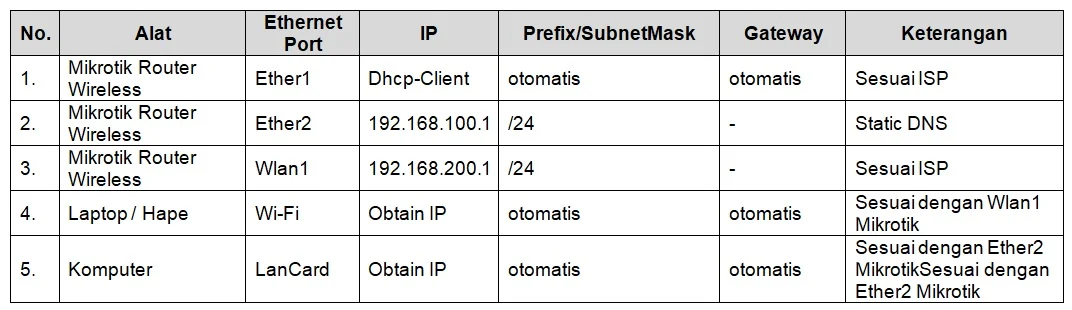
2. Mengatur konfigurasi IP pada network interface komputer
Konfigurasilah jaringan pada Komputer menjadi Obtain an IP address automatically (otomatis dapat IP)
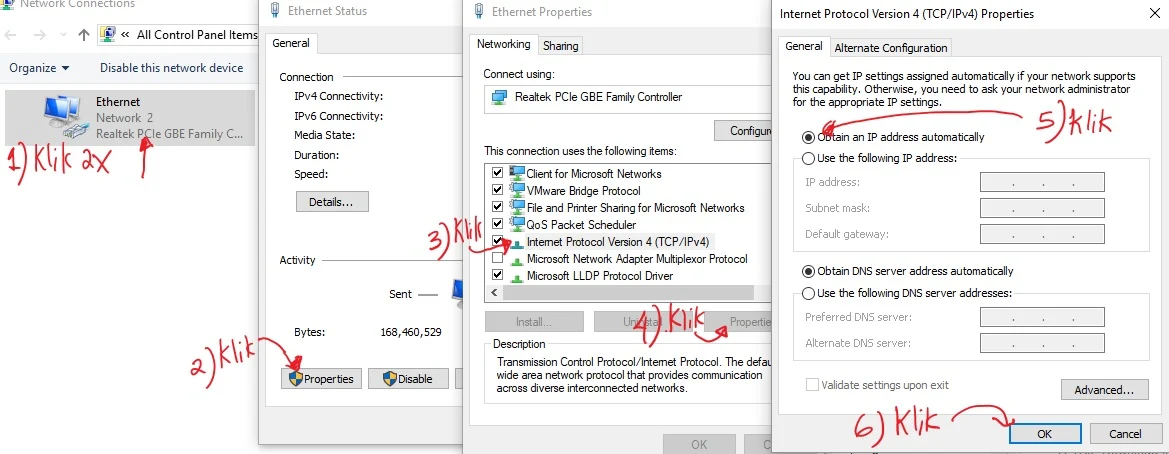
Buka control panel, klik Network and sharing center -> klik change adapter settings -> lalu ikuti langkahnya seperti gambar diatas.
Hidupkan Mikrotik, Lalu buka aplikasi Winbox Mikrotik pada komputer. Pastikan winbox mendeteksi hardware mikrotik
Buka winbox (cari dimana anda menyimpannya) -> klik refresh -> jika muncul daftar mikrotik yang terdeteksi -> klik pada MAC address -> login sebagai admin password biarkan kosong -> klik connect
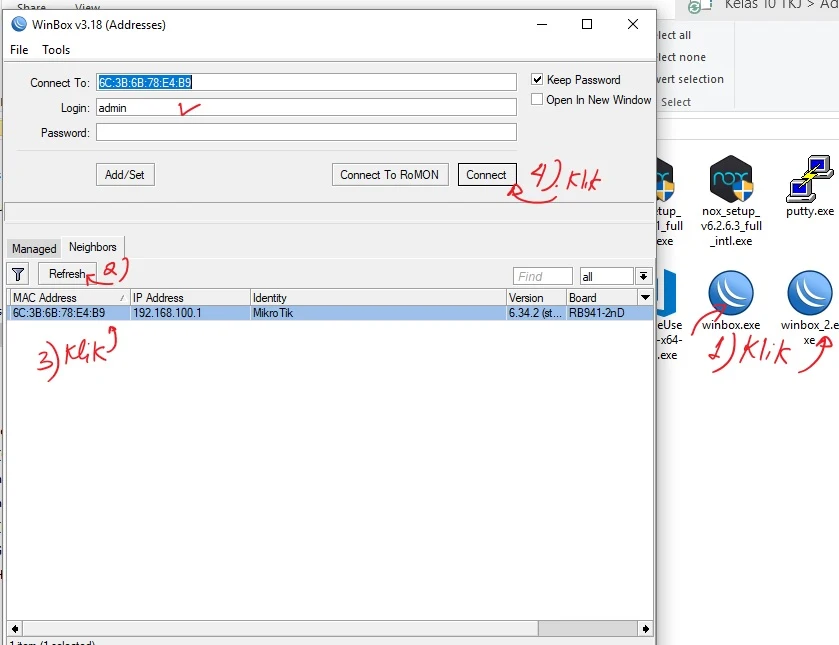
4. Reset Mikrotik
Reset seluruh konfigurasi Mikrotik default. Lakukan seperti gambar dibawah.
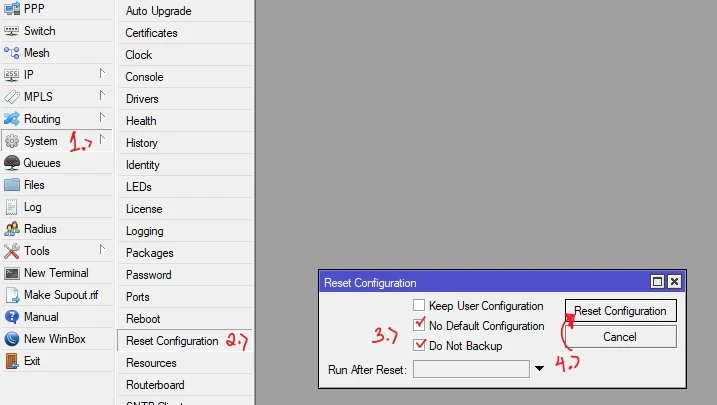
Klik menu System -> klik reset configuration -> ceklit no default configuration dan do not backup -> klik tombol reset configuration -> tunggu beberapa saat, kemudian lakukan login ke winbox lagi (langkah nomor 7)
Jika kalian lebih menyukai menggunakan menu Terminal pada winbox, ini perintahnya:
system reset-configuration no-defaults=yes
5. MengKonfigurasi DHCP client Mikrotik
Setelah login kembali, baru kita Konfigurasi Mikrotik agar mendapat IP otomatis dari penyelenggara jasa internet (Internet Service Provider)
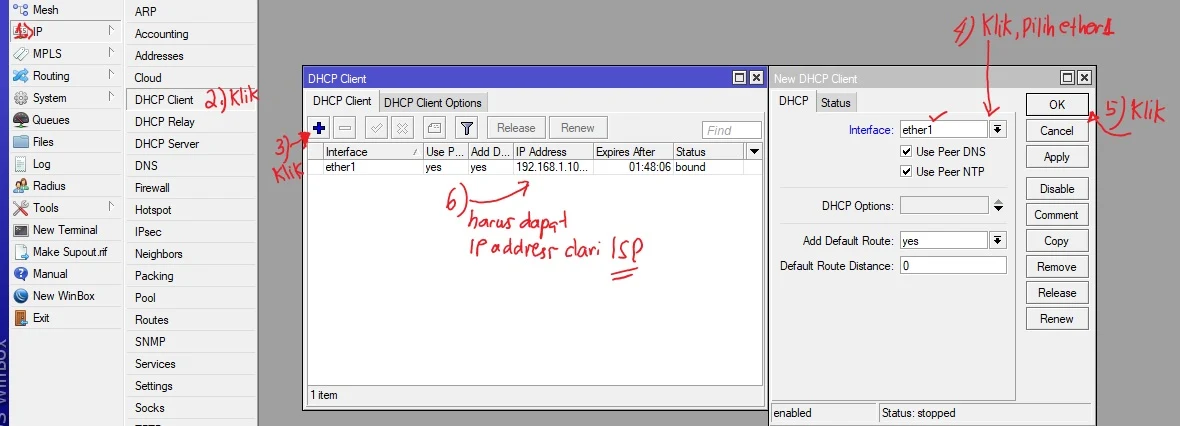
Klik menu IP -> dhcp-client -> klik add (tambah) -> pilih interface ether1, OK -> harus dapat IP dari ISP.
Selain menggunakan winbox, kalian juga dapat mengkonfigurasi mikrotik dengan instruksi command line seperti gambar diatas.
ip dhcp-client add interface=ether1 disabled=no (enter)ip dhcp-client print (enter)
6. Mengaktifkan interface WLAN 1
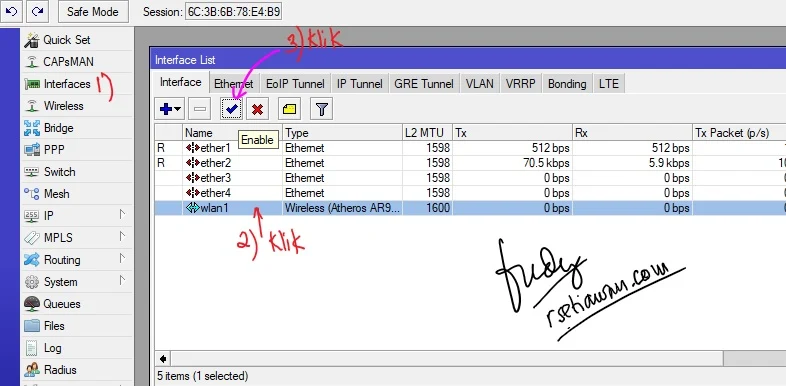
Klik interface -> klik pada wlan1 -> klik enable
interface enable wlan1 (enter)
7. Mengkonfigurasi Akses Point WLAN
Mengaktifkan akses point pada interface wlan1
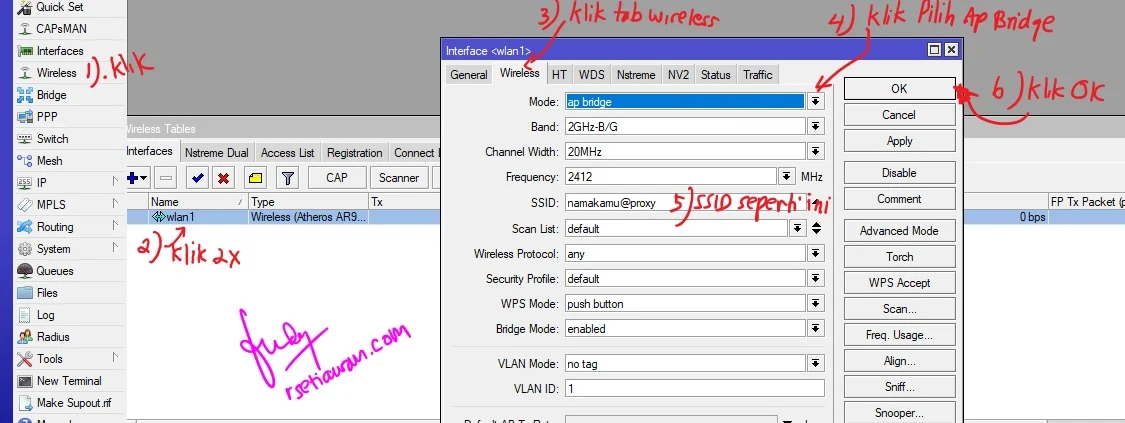
Klik menu Wireless -> klik 2x interface wlan1 -> pilih tab Wireless -> pilih mode AP bridge -> beri nama SSID dengan namapeserta@proxy -> klik OK
interface wireless set mode=ap-bridge band=2ghz-b/g/n frequency=auto ssid=namapeserta@proxy (enter)numbers: 0
8. Memasukan IP address pada interface LAN (ether2) dan WLAN1
Mengkonfigurasi IP address pada interface ether2 dan wlan1
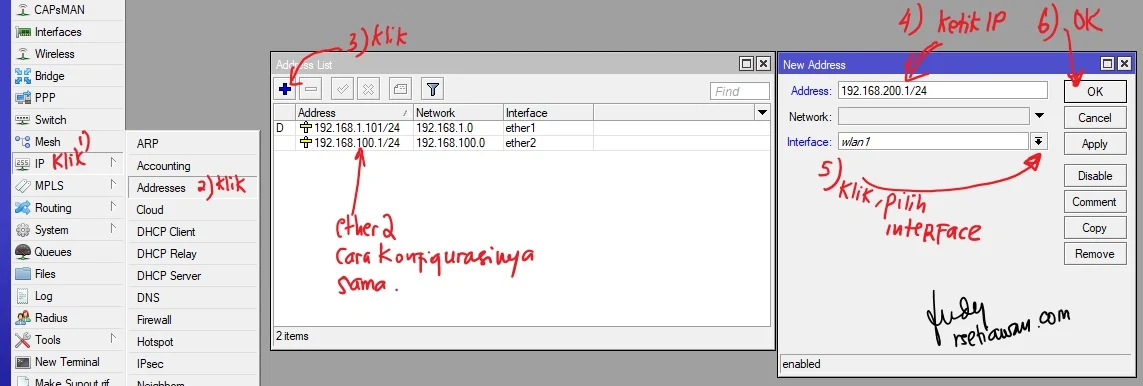
Klik menu IP -> Address -> klik Add (tambah) -> ketik address misal 192.168.100.1/24 -> pilih interfacenya -> klik OK
ip address add interface=ether2 address=192.168.100.1/24 (enter)ip address add interface=wlan1 address=192.168.200.1/24 (enter)ip address print (enter)
9. Aktifkan NAT
Mengkonfigurasi firewall NAT agar komputer host (client) dapat mengakses internet
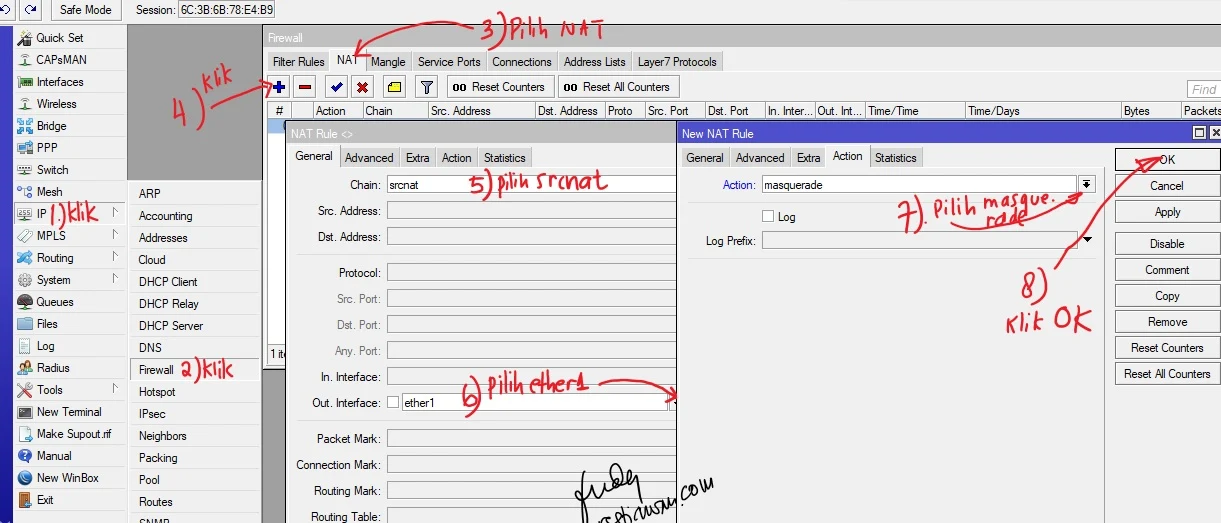
Klik menu IP -> klik pada Firewall-> klik NAT-> klik Add (+) -> pilih chain srcNAT-> out interfae ether1-> Action Masquerade
ip firewall nat add chain=srcnat out-interface=ether1 action=masquerade
10. Menguji konfigurasi Mikrotik
Menguji koneksi router ke internet
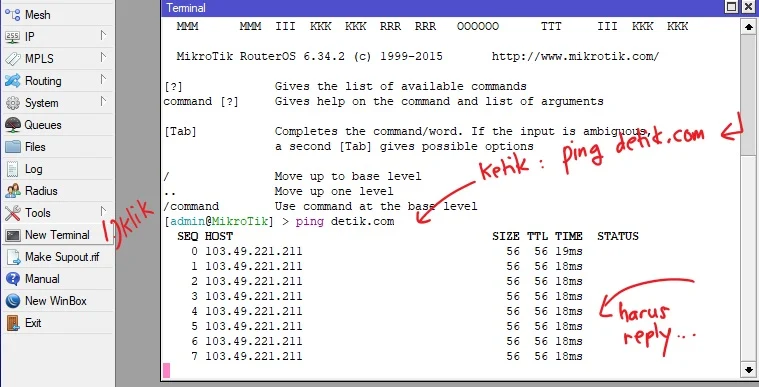
Konfigurasilah jaringan pada Komputer manually
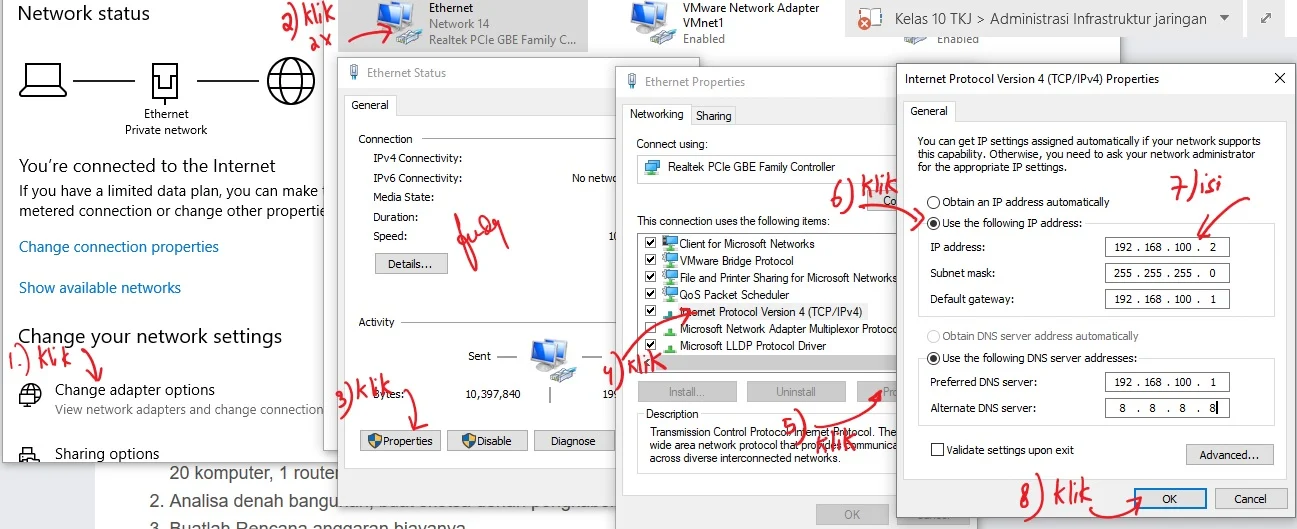
Menguji koneksi komputer client ke internet
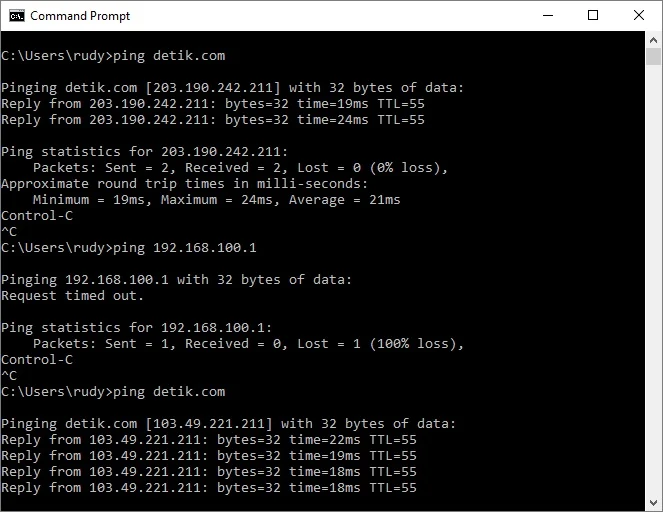
Jika reply, selamat.....kamu udah bisa konfigurasi mikrotik sebagai internet gateway
Tugas Praktik
- Kerjakan praktikum diatas dengan seksama dan teliti
- Buatlah laporan praktikum untuk kegiatan mengkonfigurasi Gateway Internet dan NAT di router Mikrotik